Sie finden DVDs vielleicht altmodisch, aber sie sind immer noch eine großartige Möglichkeit, Ihre Lieblingsfilme anzusehen. Ein Nachteil physischer Kopien besteht jedoch darin, dass sie durch einen einfachen Kratzer leicht beschädigt werden können. Daher ist es besser, die DVDs in digitale Dateien umzuwandeln. Ein ideales Werkzeug für viele Benutzer ist VideoByte BD-DVD Ripper, und hier werden wir es in seiner Gesamtheit untersuchen, um zu sehen, ob es sich lohnt, es zu verwenden.
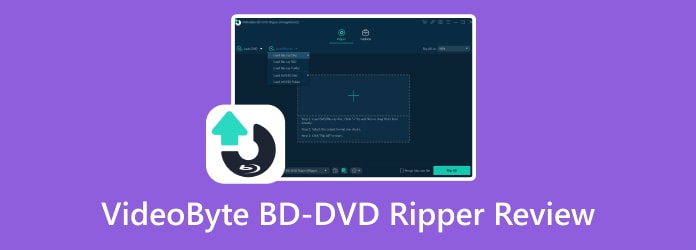
Teil 1. Was ist VideoByte BD-DVD Ripper
VideoByte BD-DVD Ripper ist eine Desktop-Anwendung, die effektives Blu-ray- und DVD-Rippen für Windows und Mac ermöglicht. Sie bietet eine flexible Möglichkeit, Ihre Lieblingsfilme zu streamen, indem sie gerippt und in kompatible Formate konvertiert werden. Dies ist auch eine großartige Lösung, da DVDs und Blu-ray-Discs mit all den modernen und fortschrittlichen Geräten aus der Mode kommen.
Wenn man den Hauptzweck von VideoByte BD-DVD Ripper kennt, kann man sagen, dass es mehr bietet als nur das Rippen und Konvertieren von Videos. Nachfolgend sehen Sie seine Funktionen und Vorteile:
- Unterstützt Rippen Blu-rays oder DVDs auf über 300 Video- und Audioformate.
- Gerätevoreinstellungen, um Videos mit verschiedenen Gadgets kompatibel zu machen.
- Unkomprimierte Qualität mit den Optionen „DVD Lossless“ und „MKV Lossless“.
- Steigern Sie die Leistung mit einem 6-fach schnelleren Ripp- und Konvertierungsprozess.
- Bearbeiten Sie Metadaten, komprimieren und verbessern Sie Videos mit zusätzlichen Tools.
Teil 2. Was uns an VideoByte BD-DVD Ripper gefällt
Benutzerfreundliche Benutzeroberfläche für Anfänger und Profis
Gesamtbewertung:
Egal, ob Sie Anfänger oder Profi sind, VideoByte BD-DVD Ripper hat eine intuitive Benutzeroberfläche, die dem Benutzer das Rippen mühelos macht. Hier ist das Laden einer Disc mit den im Hauptmenü bereitgestellten Auswahlmöglichkeiten präzise und ermöglicht Ihnen das Laden einer Disc, eines DVD-Ordners, einer ISO-Datei oder einer AVCHD-Datei. Oben ist ein separater Tool-Bereich zu sehen, wenn Sie die Videos nach dem Rippen konfigurieren oder bearbeiten müssen.

Flexible Ausgabekonfiguration
Gesamtbewertung:
Da Sie mehrere Filme von einer Disc laden können, ermöglicht VideoByte BD-DVD Ripper eine individuelle Einrichtung, so dass Sie verschiedene Formate wählen können, wie DVD zu MP4, MOV usw., Auflösungen und andere.

Plattformübergreifende Verfügbarkeit
Gesamtbewertung:
Im Gegensatz zu anderen Blu-ray-Rippern ist der VideByte BD-DVD Ripper für Windows und Mac verfügbar. Er kann für Windows Vista, XP, 7, 8 und 10 sowie Mac OS X 10.7 und höher heruntergeladen werden.
Grundlegende Bearbeitungsfunktionen
Gesamtbewertung:
Wie erwähnt verfügt der Blu-ray/DVD Ripper über einen separaten Bereich mit allen Bearbeitungsfunktionen. Dort finden Sie einen Metadateneditor, 3D Maker, Video Compressor und Enhancer.

Zusammenfassend lässt sich sagen, dass VideoByte BD-DVD Ripper eine durchschnittliche Bewertung für Schnittstelle, Verfügbarkeit und andere Punkte erhält. Um jedoch alles genauer zu beschreiben, schauen wir uns den nächsten Teil an.
Teil 3. Was uns an VideoByte BD-DVD Ripper nicht gefällt
Preisgestaltung
Obwohl es sich um einen einmaligen Kauf handelt, ist die Zahlung von $59.95 für die Pro-Version von VideoByte BD-DVD Ripper zu teuer. Wenn Sie nicht mehr dafür ausgeben möchten, können Sie die kostenlose DVD-Ripper Hier.
Nutzungsbeschränkungen
Bei der kostenlosen Version reicht das Rippen für fünf Minuten nicht aus, um die Gesamtleistung des Video-Rippers zu erleben. Außerdem sind andere notwendige Funktionen ausgeschlossen, die in der kostenlosen Testversion enthalten sein sollen.
Teil 4. Endgültiges Urteil
Die Verwendung von VideoByte BD-DVD Ripper hängt von den Bedürfnissen des Benutzers ab. Zusammenfassend lässt sich also sagen, dass die Software entweder gut oder schlecht ist. Die in diesem Testbericht hervorgehobenen Funktionen und Nachteile sollten Ihnen dabei helfen, zu entscheiden, ob es sich lohnt, sie auszuprobieren.
Jetzt möchten wir Ihnen die Verwendung dieses Tools zum Rippen von DVDs vorstellen. Hier ist die vollständige Anleitung.
Schritt 1.Laden Sie den VideoByte BD-DVD Ripper von der offiziellen Website herunter. Installieren Sie ihn auf Ihrem Desktop und starten Sie die Software.
Wählen Sie das DVD laden oder Blu-ray laden Optionen zum Hinzufügen der DVD-Datei, die Sie rippen möchten.

Schritt 2.Nachdem Sie die DVD-Datei geladen haben, gehen Sie zu Ausgabeformat Dropdown-Optionen und wählen Sie die Video Wählen Sie dann HEVC MP4 > HD 1080P als Ausgabeformat.

Schritt 3.Klicken Sie abschließend auf das Schaltfläche „Alles rippen“ in der unteren rechten Ecke, um den Rippvorgang zu starten.
Notiz: Sie können den Zielordner festlegen und das Video mit den bereitgestellten Einstellungen bearbeiten.

Teil 5. Beste Alternative zum VideoByte BD-DVD Ripper
Wir haben den VideoByte BD-DVD Ripper aus verschiedenen Blickwinkeln getestet, sodass Sie sich nun darüber im Klaren sind. Falls Sie den VideoByte BD-DVD Ripper nicht herunterladen möchten, haben wir eine bessere Alternative für Sie: den Blu-ray Master Blu-ray Ripper.

Blu-ray Master Blu-ray Ripper ist ein plattformübergreifendes Tool mit der gleichen Funktionalität wie die getestete Software, das Blu-ray-Filme effizient in MP4, MOV, MKV und viele weitere digitale Formate konvertieren kann. Zu den einzigartigen Funktionen gehören Gerätekompatibilität, Unterstützung höherer Auflösungen und praktische Ausgabeeinstellungen. Sie können Video-Encoder, Bitrate, Auflösung und Bildrate nach Belieben anpassen. Der alternative Ripper unterstützt außerdem die neuesten Windows- und Mac-Betriebssysteme und lässt sich einfacher auf Ihrem Computer einrichten.
Kostenfreier Download
Für Windows
Sicherer Download
Kostenfreier Download
für macOS
Sicherer Download
- Professionelle VideoByte BD-DVD Ripper-Alternative für alle Discs.
- Weitere Funktionen im Angebot, wie etwa Clip-Effekt, Wasserzeichen-Generator usw.
- Zur Nutzung der Funktionen sind keine Erweiterungen oder Plug-ins erforderlich.
- Minimale Anforderungen mit hoher Beschleunigung.
| VideoByte BD-DVD Ripper | Blu-ray Master Blu-ray Ripper | |
|---|---|---|
| Kompatibilität | Windows Vista, XP, 7, 8 und 10 sowie Mac OS X 10.7 und höher. | Windows 11/10/8, macOS 10.12 oder höher |
| Benutzerfreundlichkeit | ||
| Ausgabequalität | HD, 4K, 5K, 8K | HD, 4K, 5K, 8K |
| Ausgabeformate | MP4, MKV, 3GP, VOB usw. | MP4, MOV, MKV, FLV und mehr. |
| Entschlüsselung | APS, CSS, ARccOS, CPRM, AACS, BD+, Cinavia. | Regionalcodes, AACS, BD+, Cinavia. |
| Ripping-Geschwindigkeit | Mittel | Schnell |
Teil 6. FAQs
-
Ist es illegal, eine DVD für den persönlichen Gebrauch zu rippen?
Nein. Obwohl die Gesetze zum Rippen von Originalkopien von Land zu Land unterschiedlich sind, sollte das Erstellen einer Sicherungskopie für den persönlichen oder schulischen Gebrauch nicht illegal sein. Denken Sie daran, keine Videos zu teilen oder zu verkaufen, um Urheberrechtsverletzungen zu vermeiden.
-
Wie rippt man Blu-Rays mit VideoByte BD-DVD Ripper?
Laden Sie die Software herunter und installieren Sie sie auf Ihrem Computer. Legen Sie dann die Disc in das optische Laufwerk ein. Klicken Sie auf die Schaltfläche „Blu-ray laden“, um die Videos hochzuladen, die Sie rippen möchten. Konfigurieren Sie das Ausgabeformat und andere Einstellungen. Klicken Sie anschließend auf die Schaltfläche „Alle rippen“, um mit dem Rippen zu beginnen.
-
Gibt es eine kostenlose Version von VideoByte BD-DVD Ripper?
Ja. Die kostenlose Version beinhaltet fünf Minuten Video-Ripping für DVD und Blu-ray. Das reicht nicht aus, obwohl Benutzer die kostenlose Testversion 30 Tage lang nutzen können. Darüber hinaus sind viele der Funktionen gesperrt, sodass Anfänger nur schwer sagen können, ob sich das Programm lohnt.
Einpacken
Der VideoByte BD-DVD Ripper Testbericht Die Software überzeugt durch ihre Benutzerfreundlichkeit und hohe Ripping-Leistung. Vieles gefällt uns, aber die Einschränkungen und der Preis können für den Benutzer belastend sein. Daher präsentieren wir Ihnen den Blu-ray Master Blu-ray Ripper als Alternative für einen effektiven Ripping-Prozess auf Ihrem Desktop. Er ist umfangreich und benutzerfreundlich, der Preis angemessen. Klicken Sie jetzt auf „Kostenlos herunterladen“, um die kostenlose Testversion zu testen.
Mehr von Blu-ray Master
- So kopieren Sie DVDs auf den Mac: Lernen Sie die 3 besten Lösungen kennen
- WinX DVD Ripper-Test und 5 Alternativen, die Sie nicht verpassen sollten
- Die 5 neuesten kostenlosen Open Source-DVD-Ripper für Anfänger und Experten
- Aimersoft DVD Ripper Testbericht und die beste Alternativsoftware
- [Neueste] Rippen Sie jede DVD kostenlos mit VLC und seinen 5 Alternativen in MP4
- So konvertieren Sie DVDs in digitale Formate wie MP4, AVI, MP3 und mehr

